Delovanje z animacijskimi predlogami v Adobe Premiere Pro CC 2018 je bilo z razširitvijo aprila bistveno poenostavljeno. Sedaj lahko nemoteno upravljate z animacijskimi predlogami iz After Effects in zamenjate. Ta nova funkcija vam odpira številne možnosti za kreativno oblikovanje vaših projektov, ne da bi pri tem izgubljali čas. V tem vodniku boste korak za korakom izvedeli, kako učinkovito zamenjati animacijske predloge.
Najpomembnejša spoznanja
- Po razširitvi aprila iz Premiere Pro CC 2018 lahko preprosteje upravljate z animacijskimi predlogami After Effects.
- Potrebujete After Effects, da ustvarite svoje animacijske predloge, ki jih nato uporabite v Premiere Pro.
- Obstaja intuitivna metoda povleci in spusti za zamenjavo animacijskih predlog, ne da bi pri tem vplivali na vaše prejšnje delo.
Vodnik po korakih
Korak 1: Nastavitev okolja
Preden začnete z zamenjavo animacijskih predlog, se prepričajte, da imate nameščena tako Adobe Premiere Pro CC 2018 kot After Effects. Animacijske predloge se upravljajo prek Essentials Graphics Suite.
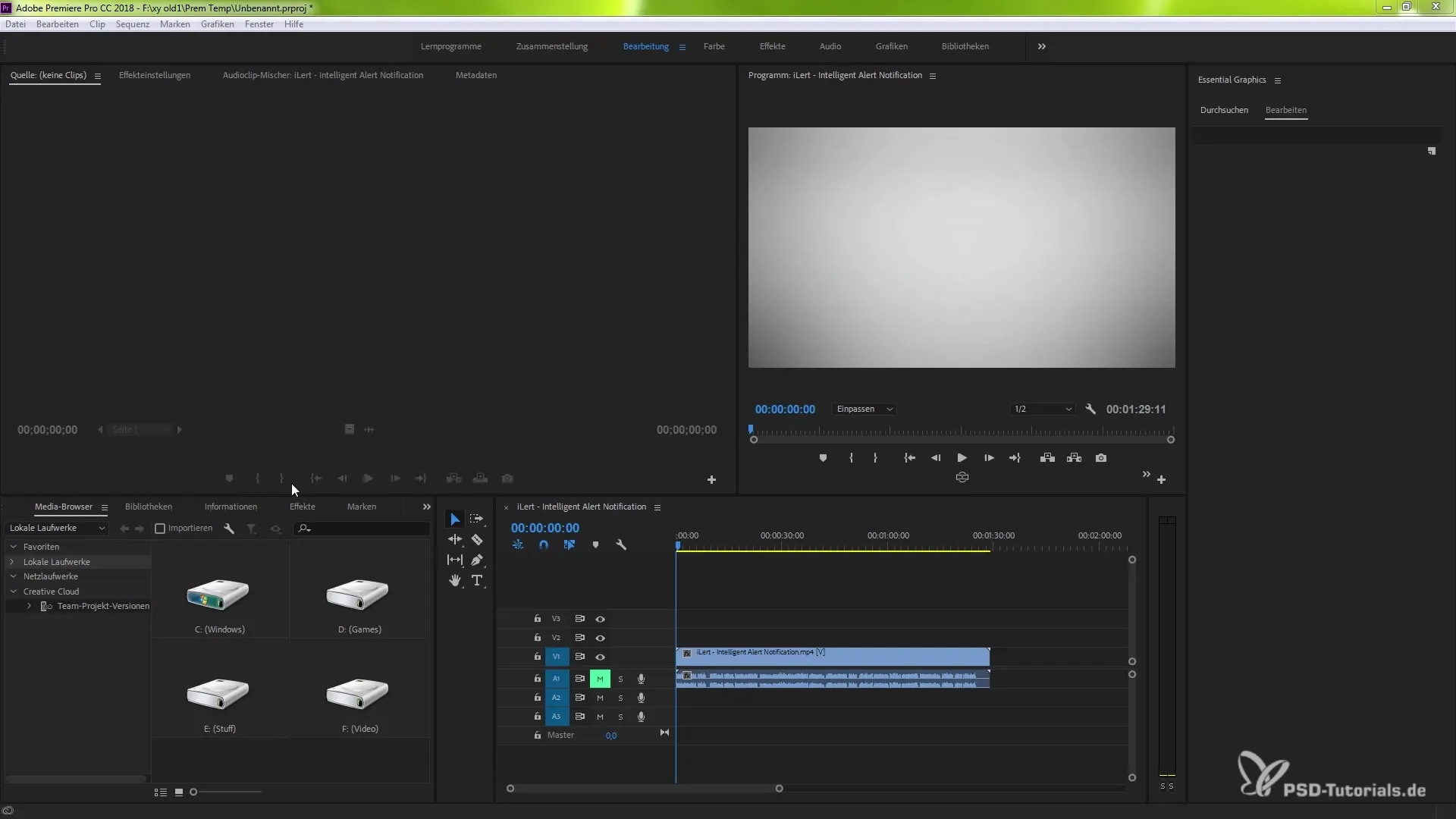
Korak 2: Izbira animacijske predloge
Izberite animacijsko predlogo, ki jo želite uporabiti v svojem projektu. Izbirate lahko med predlogami, ki ste jih ustvarili sami, ali obstoječimi iz Essentials Graphics Suite.
Korak 3: Prilagoditev animacijske predloge v After Effects
Če želite prilagoditi izbrano animacijsko predlogo, jo odprite v After Effects. Tukaj lahko spremenite različne parametre, kot so barve, plošče ali animacije, po vaših željah.
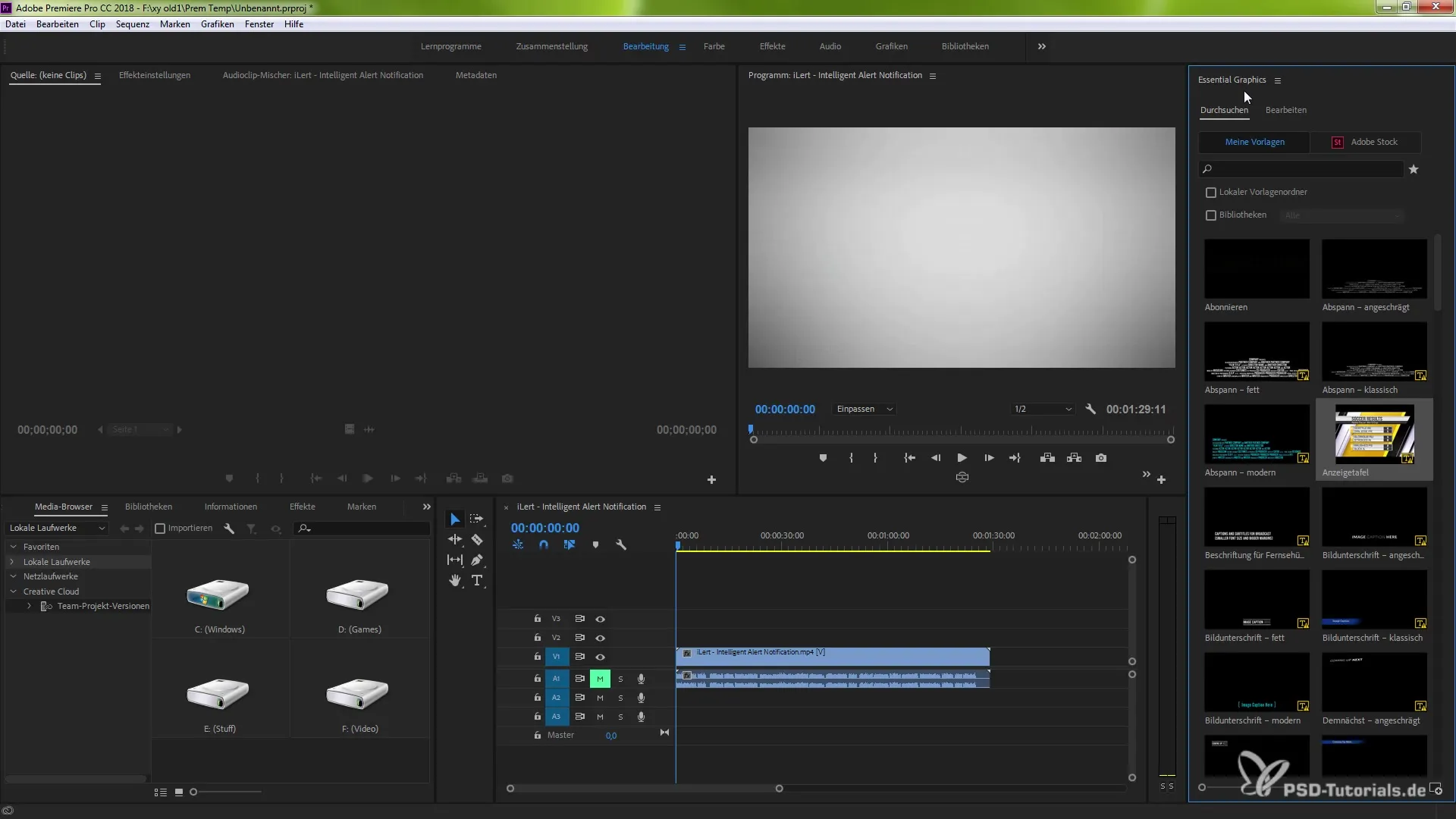
Korak 4: Posodobitev animacijske predloge
Da zamenjate spremenjeno animacijsko predlogo v Premiere Pro, prejdite na Essentials Graphics in poiščite predlogo, ki jo želite posodobiti.
Korak 5: Uporabite metodo povleci in spusti
Sedaj pride odločilen korak: Držite tipko Alt (ali tipko Option na Macu) in povlecite posodobljeno animacijsko predlogo v okno projekta. Prepričajte se, da se predloga nahaja nad izvirnim poljem – zeleni sklop vam bo pokazal, da lahko zamenjate predlogo.
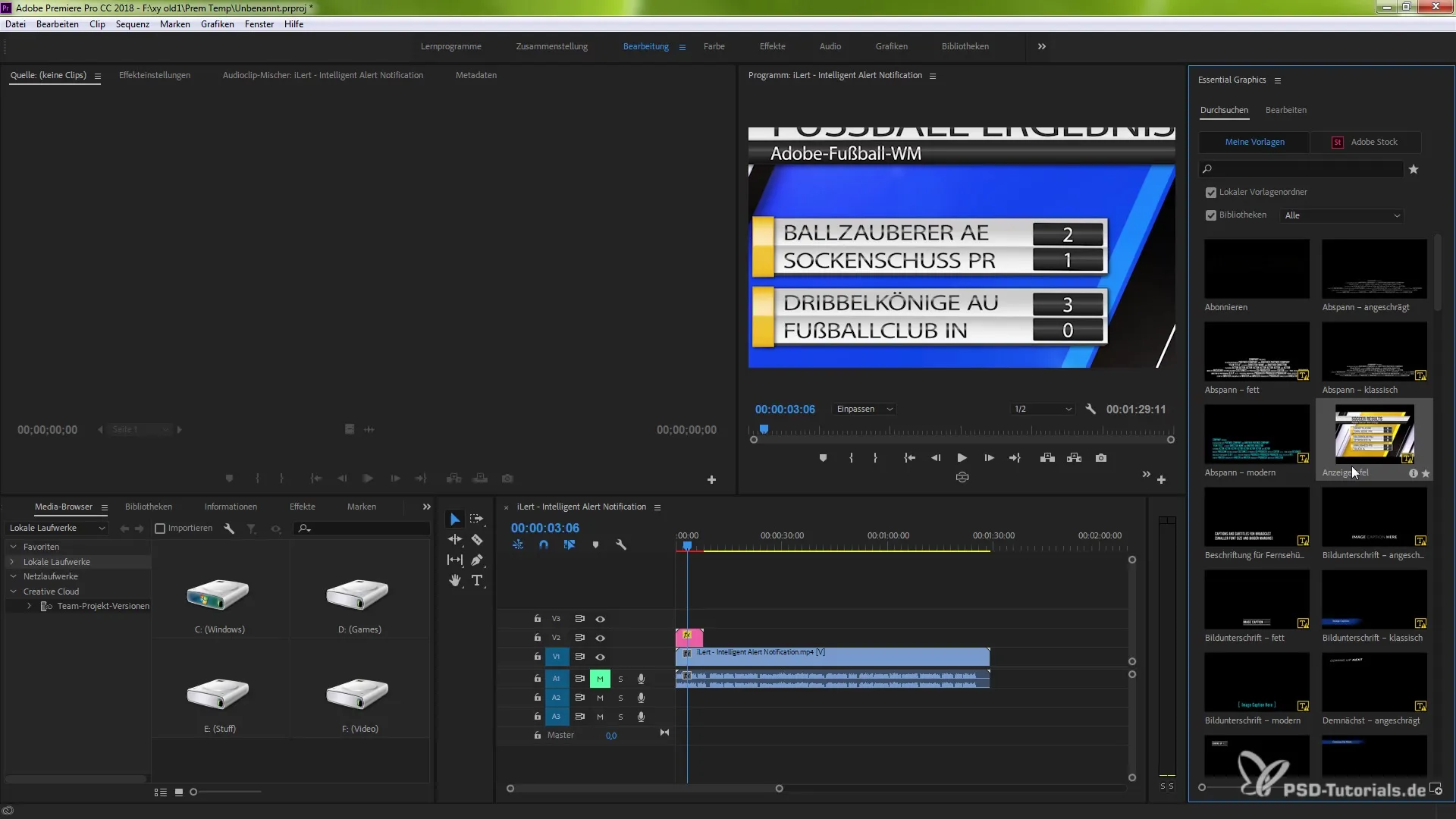
Korak 6: Obnovitev prvotnega stanja
Če želite obnoviti prvotno stanje animacijske predloge, lahko uporabite enako metodo povleci in spusti. To vam omogoča hitro in učinkovito preklapljanje med različnimi različicami vaše animacijske predloge.
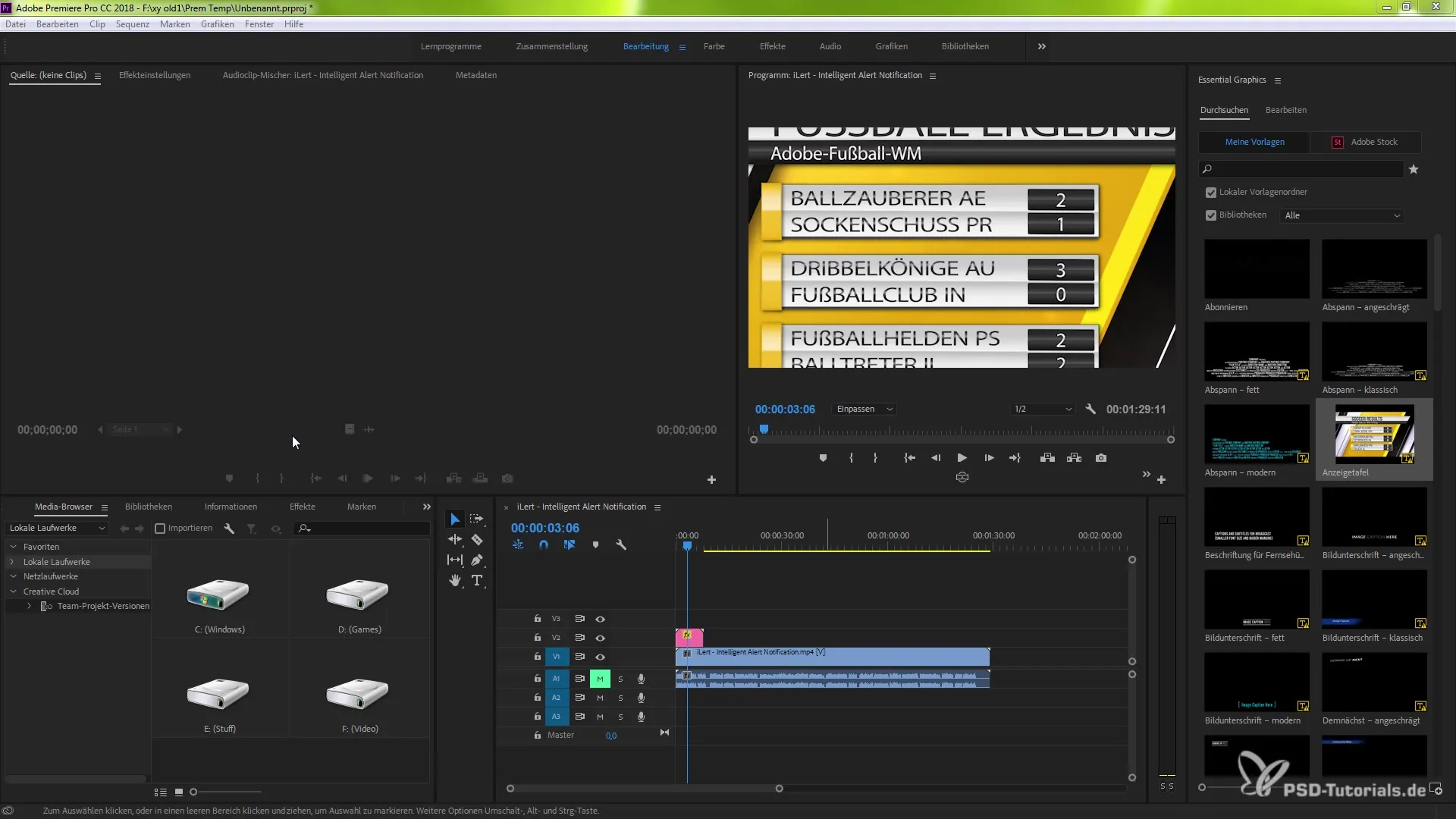
Korak 7: Preverjanje posodobljene predloge
Po zamenjavi morate animacijsko predlogo uporabiti v vašem projektu in potrditi, da so vse želeno spremembe pravilno prenesene.
Povzetek – Učinkovita zamenjava animacijskih predlog v Premiere Pro CC 2018
V tem učnem pripomočku ste se naučili, kako lahko učinkovito zamenjate animacijske predloge v Adobe Premiere Pro CC 2018. Izkoristili ste možnosti After Effects in njihovo integracijo v Premiere Pro, da ste izvedli kreativne prilagoditve in prihranili čas pri urejanju vaših projektov.
Pogosta vprašanja
Kako deluje zamenjava animacijskih predlog v Premiere Pro?Zamenjava poteka preko tipke Alt (ali Option) in metode povleci in spusti.
Ali potrebujem After Effects za animacijske predloge?Da, After Effects je potreben za ustvarjanje lastnih animacijskih predlog.
Ali lahko prilagodim že ustvarjene animacije?Da, lahko izvedete prilagoditve v After Effects in jih nato posodobite v Premiere Pro.


